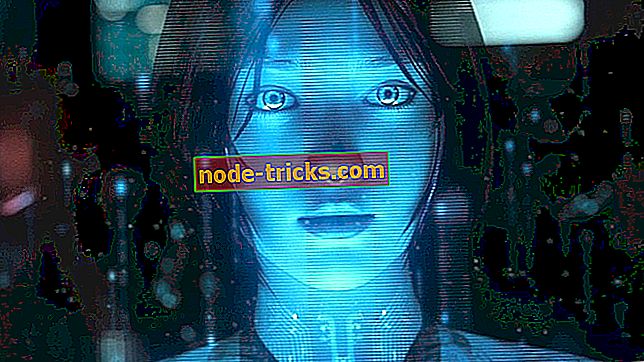Internet Explorer kjører sakte i Windows 10? FIX det eller endre det
Mens Windows 10 fortsatt var i form av teknisk forhåndsvisning, var Microsoft tilrådelig for brukere at feil og problemer skulle forventes. En av dem var den langsomme ytelsen til standard Internet Explorer-nettleseren.
Mange brukere har vært skuffet over den nye standard nettleseren som ble introdusert av Microsoft siden 17. mars 2017, og ventet ivrig etter at Internet Explorer 12 løste problemene og slutten av Edge era raskere.
Microsoft bekreftet at IE 11 er den siste versjonen av Internet Explorer. Derfor, hvis du vil gjøre det, les denne artikkelen og finn ut:
- Hvorfor er Internet Explorer sakte
- Slik øker du Internet Explorer
- Fjern cache regelmessig
- Deaktiver tilleggene
- Scan system for feil
- Tilbakestill alle soner til standardnivå
Internet Explorer 11 Slow Performance
Noen brukere har lagt merke til at "Finn og fikse problemer med Internet Explorer-ytelse" -linken ikke lenger eksisterer på Microsofts støtteside. Kort tid etter det, droppet Microsoft support på denne siden for enkle reparasjonsløsninger.
Du kan finne støtte for å fikse Internet Explorer-problemer i artiklene og veiledningene nedenfor:
- Løsning: Internet Explorer svart skjerm problemer
- Løst: Internet Explorer 11 fryser, spiller ikke videoer
- FIX: Internet Explorer 11 har proxyproblemer etter oppdatering
- FIX: Internet Explorer 11 Krasjer i Windows 10, 8.1, 8
- FIX: Problemene med Zimbra Internet Explorer i Windows 10, 8.1
- Slik reparerer du Internet Explorer 11 res: //aaResources.dll/104 feil
Mange tidlige testere av Windows 10 har klaget over at Internet Explorer er ganske sakte for dem, ettersom et par foruminnlegg har oppdaget på utgivelsestidspunktet. Som en påminnelse, hvis du ikke visste, kom Windows 10 Technical Preview med samme Internet Explorer 11-versjon som i Windows 8.1, men det gjorde noen forbedringer.
Windows 10-brukere har brukt tilbakemeldingsprogrammet i Windows 10 TP build 9860 for å klage på den eksisterende Internet Explorer-versjonen. Her er hva en av dem har sagt:
"Kan ikke si hvorfor. Siden lastes super sakte. Selv allerede besøkte sider åpnet i ny kategori "
Noen har sagt at nettleseren Internet Explorer 11 også krasjer plutselig, viser ikke alle bokstaver etter en oppdatering, viser ikke nettsider riktig, og ytelsen med JavaScript er veldig treg.
Må lese: Ny Internet Explorer-nulldagsutnyttelse sniker malware til PCer
Hvorfor er Internet Explorer sakte?
Internet Explorer 11 har som mål å være den første nettleseren for å gjøre Internett-tilkoblingene sikrere og mer pålitelige ved å redusere bruken av sårbare ciphersuites (for eksempel RC4) og ved å bruke de nyeste sikkerhetsstandardene, TLS 1.2 som standard.
Finn ut mer om sikkerhetsforbedringer i denne artikkelen: Edge og Internet Explorer er immun for Download Bomb Exploit.
Alle intensjoner er gode, men fakta viser fortsatt at brukerne klager over:
- Internet Explorer 11 sakte å starte
- internet explorer 11 sakte lastesider
- internet explorer 11 langsom javascript ytelse
- Internet Explorer 11 sakte og ikke svare
- internet explorer 11 treg åpning faner
En grunn kan være at mange websider ikke støtter Internet Explorer mer offisielt. Internet Explorer 11 er nesten ikke vedlikeholdt og brukes bare til intranettwebsteder og applikasjoner som krever ActiveX-kontroller.
Noen brukere mener at TLS 1.2 faktisk forårsaker IE 12 å jobbe sakte, men sikret. På noen måte, hvis du liker IE 11 og vil få det til å fungere på enheten din, kan du sjekke ut følgende tips og rettelser for å søke nå.
Slik øker du din Internet Explorer
Slett IE Cache regelmessig
Det første du kan gjøre er å fjerne Internet Explorer Cache. Du kan gjøre det fra nettleserens Innstillinger ved å følge trinnene nedenfor, eller med noen tredjeparts rengjøringsverktøy, som Advanced System Care eller CCleaner.
- Start Internet Explorer 11
- På høyre side av nettleseren klikker du på tannhjulikonet - Verktøy-ikonet
- Gå til Sikkerhet og velg Slett nettlesingslogg
- Fjern merket for alle alternativer bortsett fra Midlertidige Internett-filer og nettsider
- Klikk på "Slett" -knappen.
- Vinduet Slett nettlesingslogg forsvinner, og musikonet ditt kan gå opptatt en stund.
Bonus Tips: Angi cache størrelse på 200-250 MB. En større cache vil ikke øke hastigheten på surfing. Internett-valg> Generelt-fanen> Bla gjennom historie> Innstillinger> Diskplass for bruk.
Deaktiver tilleggene
- Åpne Internet Explorer og velg Verktøy- knappen
- Klikk på Administrer tillegg
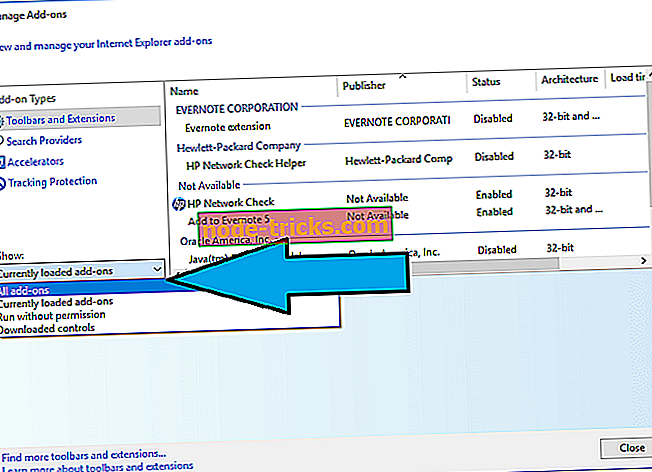
- Fra rullegardinmenyen velg " Alle tillegg "
- Velg hvert tillegg som du vil fjerne, og klikk på Deaktiver .
Skann systemet for feil
En annen løsning ville være å kjøre SFC / scannow-kommandoen i kommandoprompt for å sjekke systemet for feil. Og du kan skanne systemet med et godt antivirusprogram.
Tilbakestill IE til standardnivå
Til slutt, gå til Internet Explorer, klikk Verktøy> Internettalternativer> Sikkerhet> Tilbakestill alle soner til standardnivå.
Disse tweaksene skal hjelpe deg med å fikse din langsomme Internet Explorer og forbedre nettleseropplevelsen din.

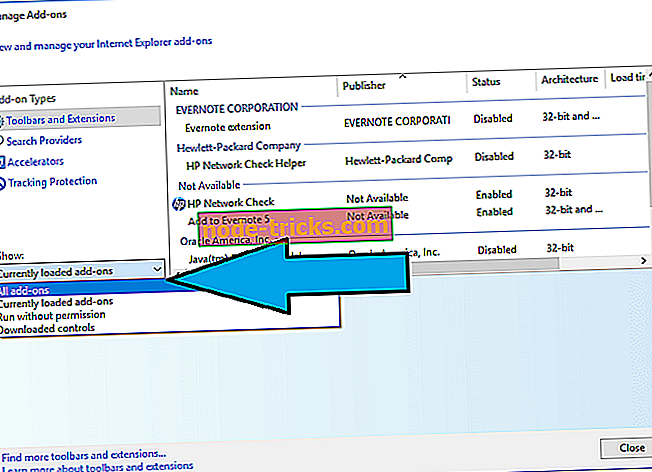





![Surface Pro 4 fast på forberedelsene for å konfigurere Windows [FIX]](https://node-tricks.com/img/fix/747/surface-pro-4-stuck-preparing-configure-windows.jpg)